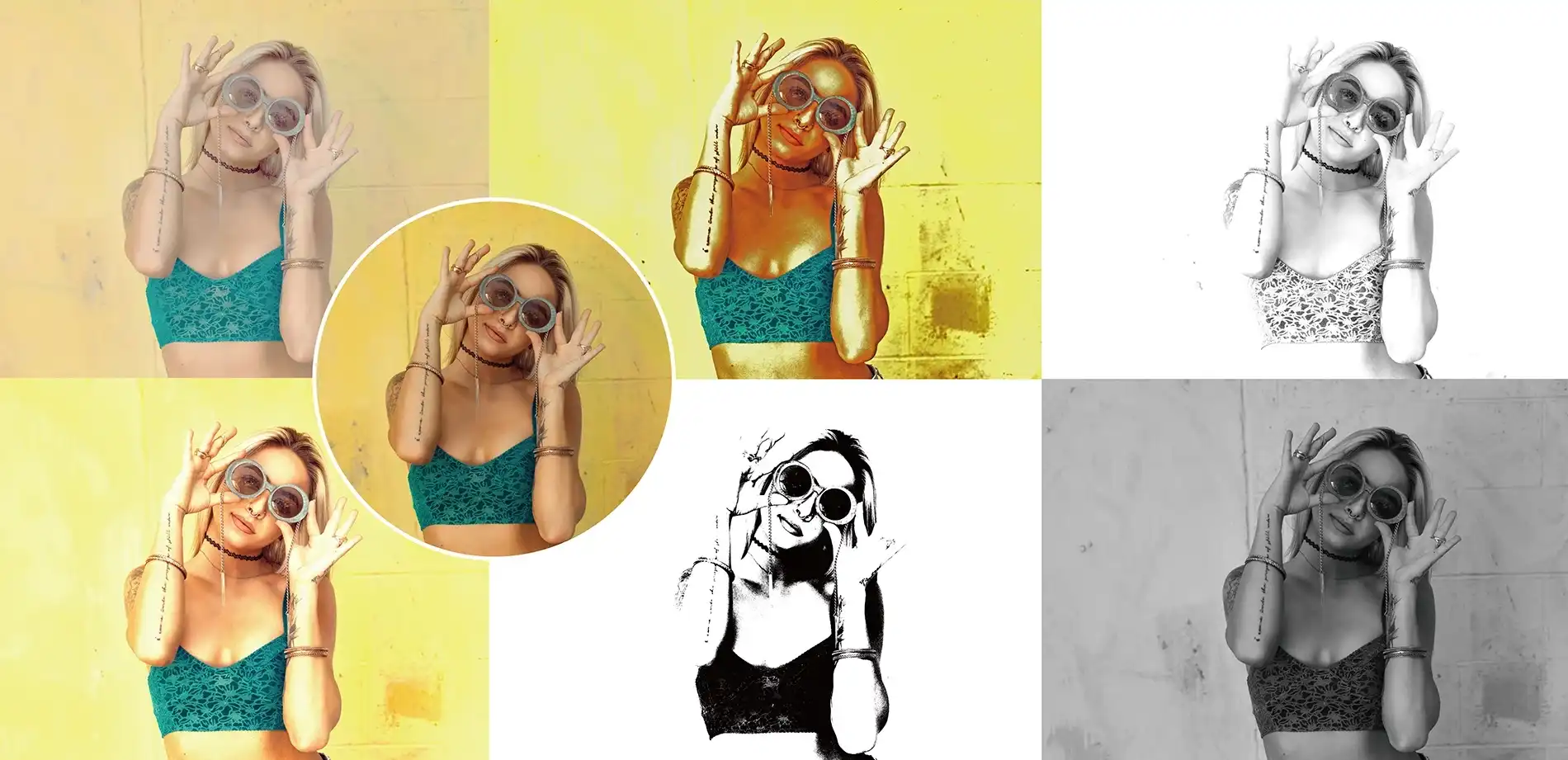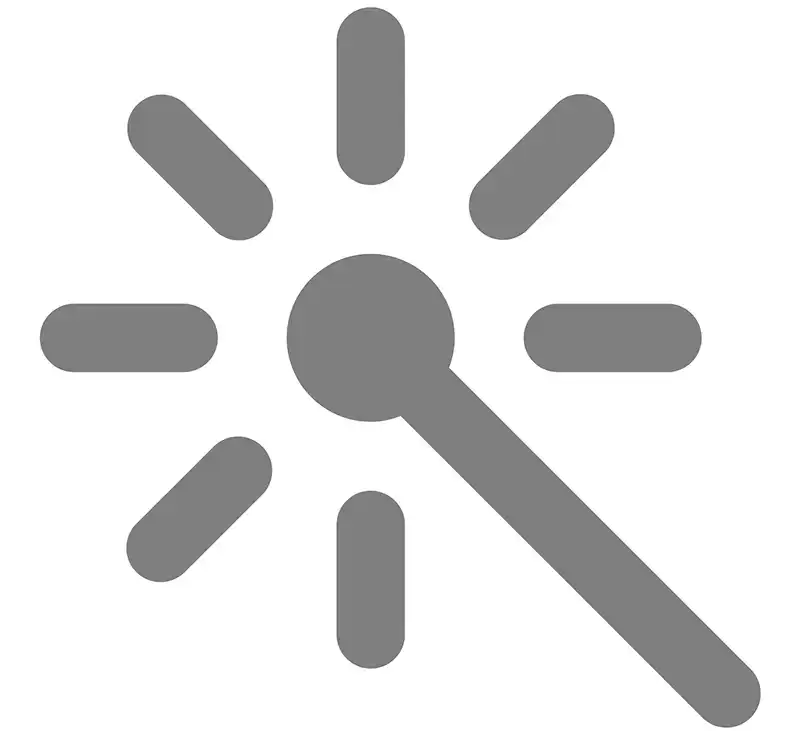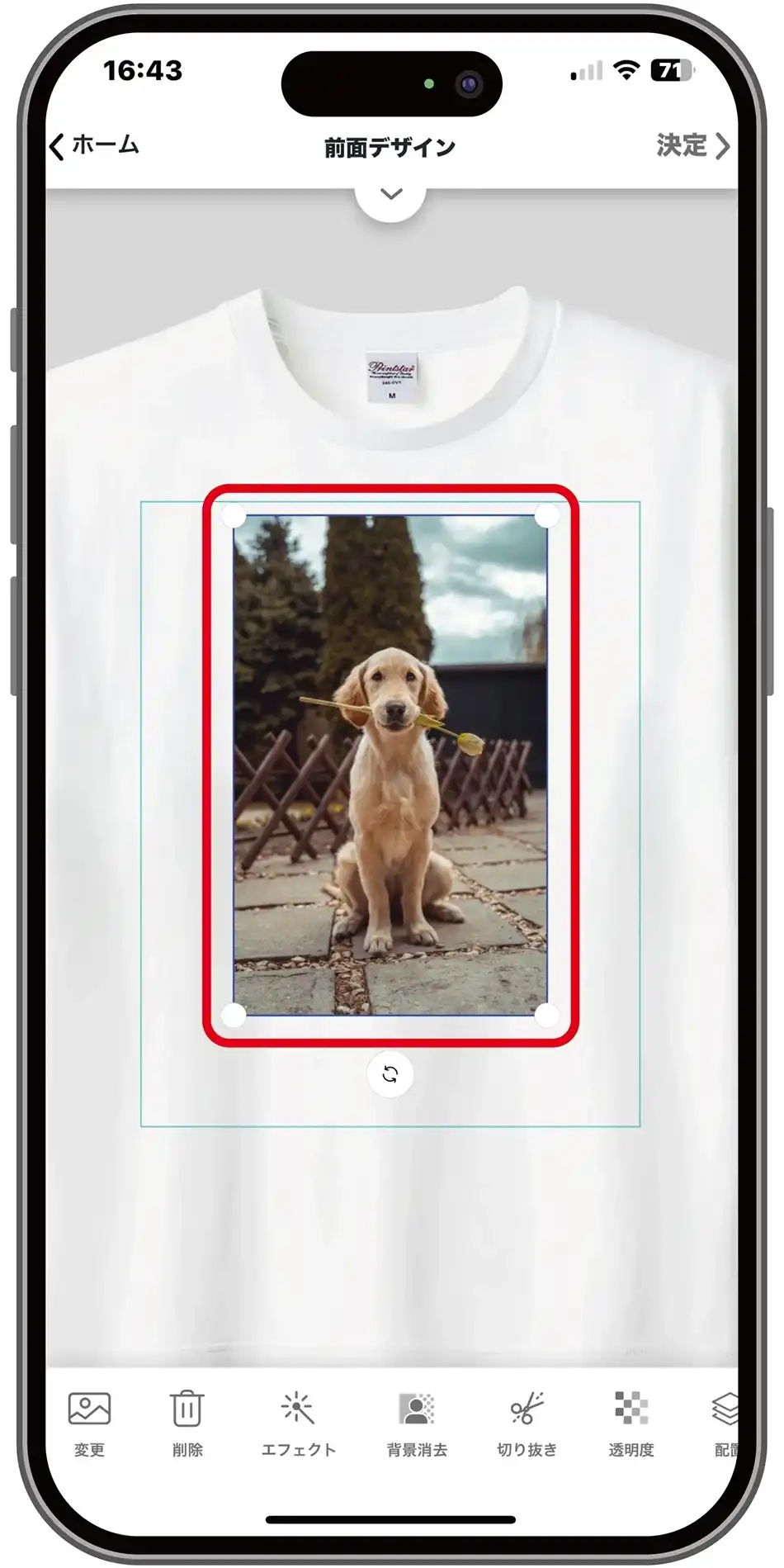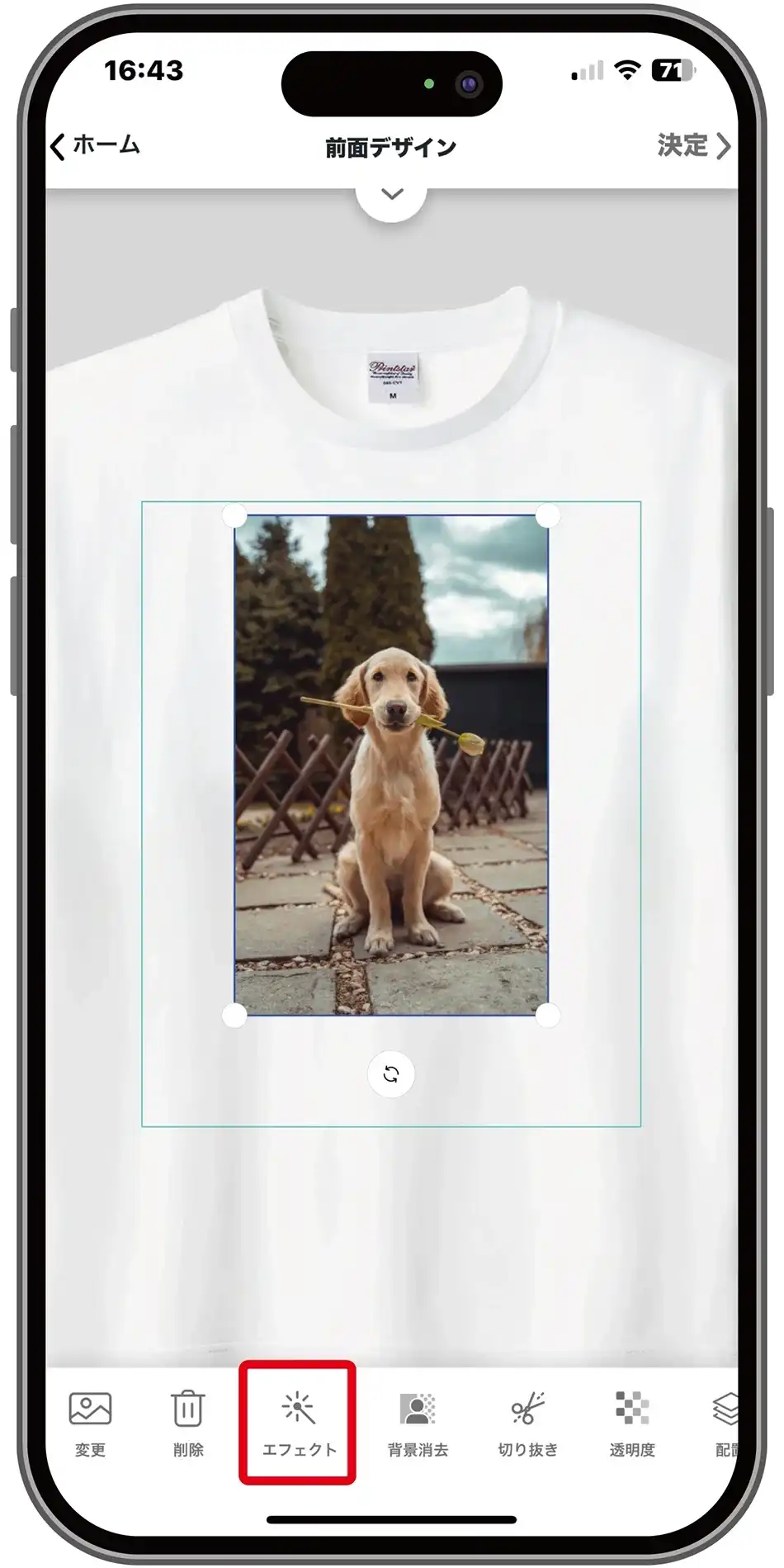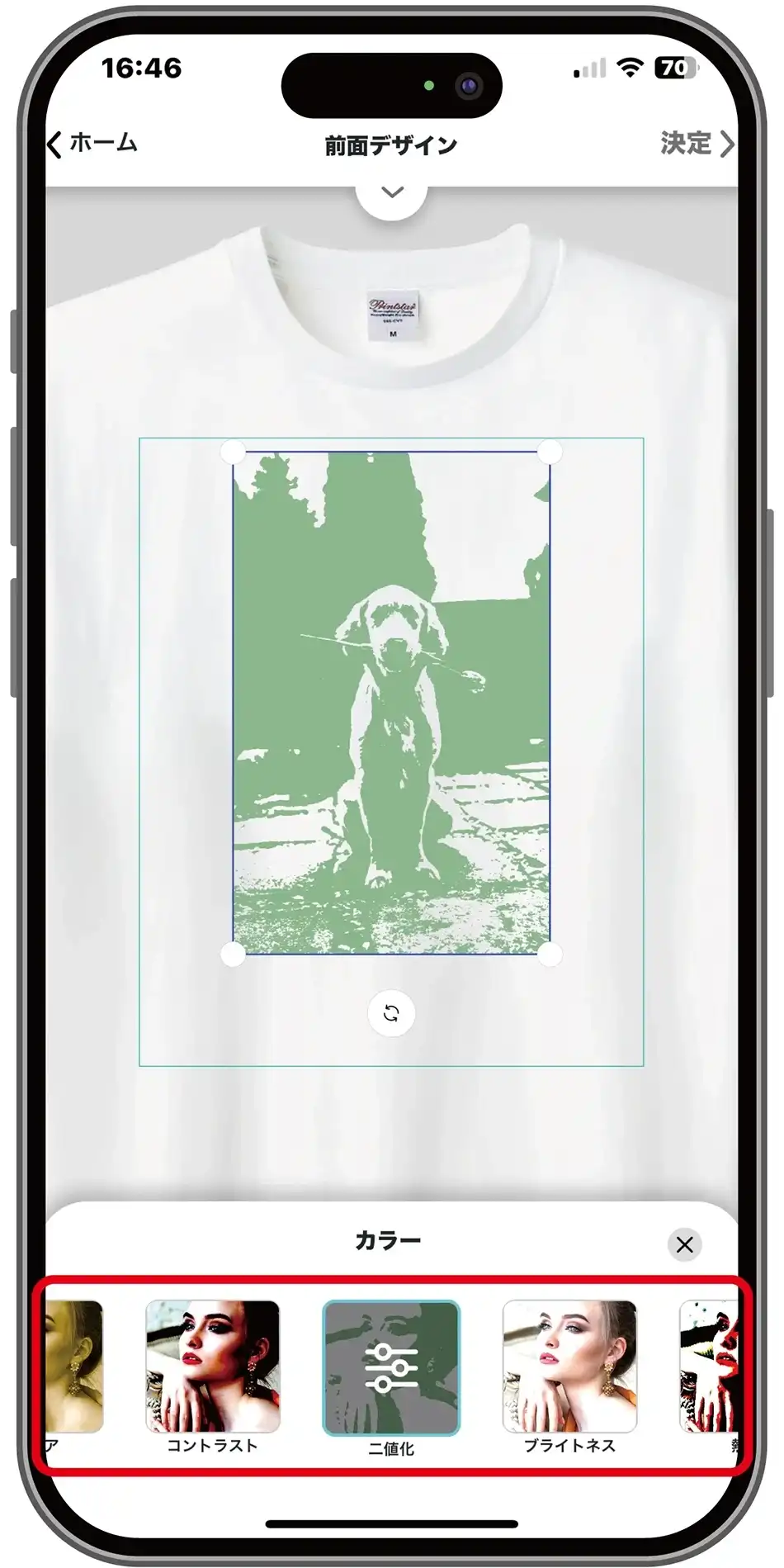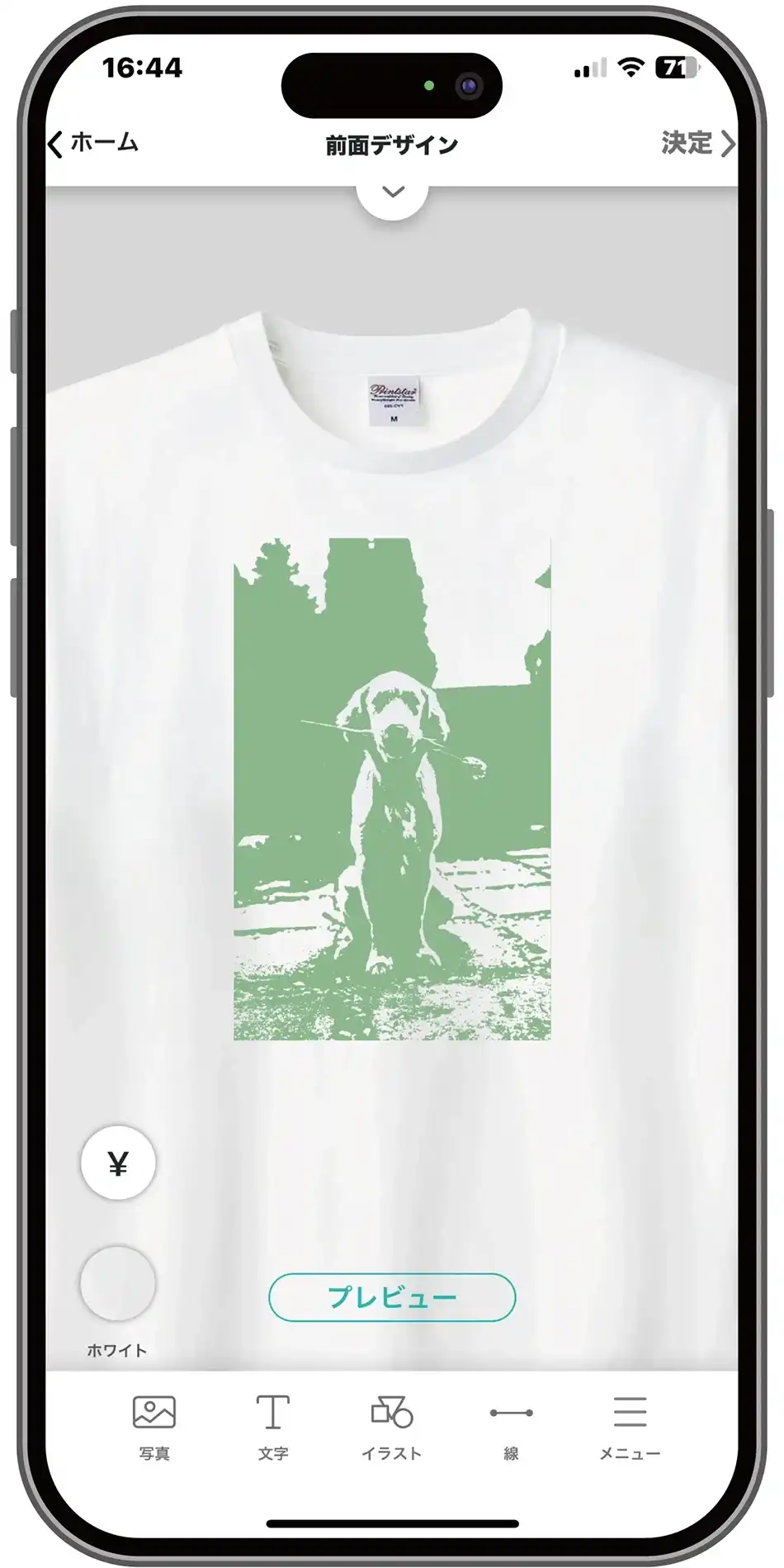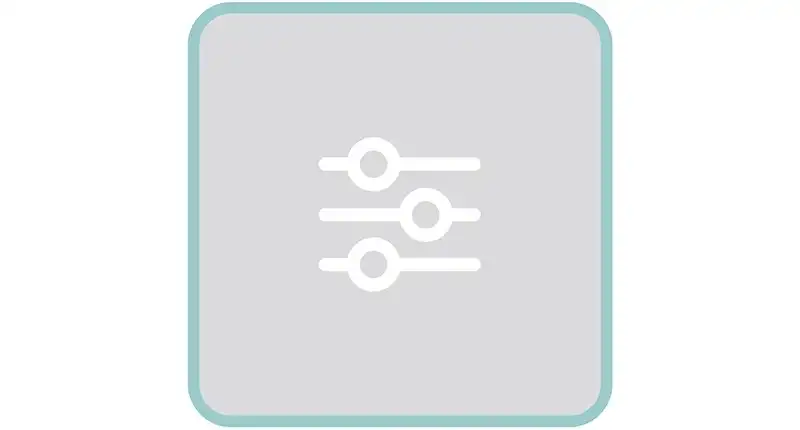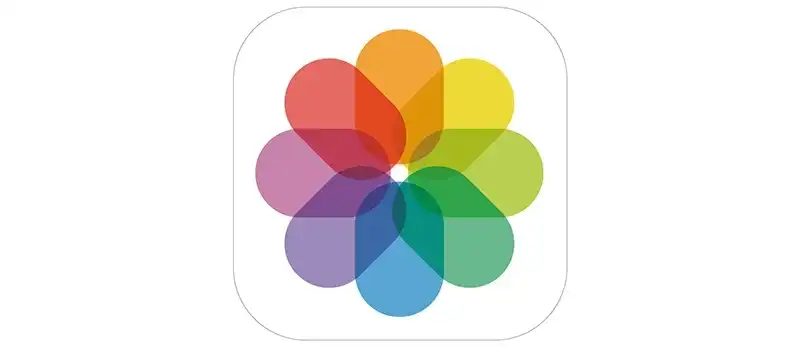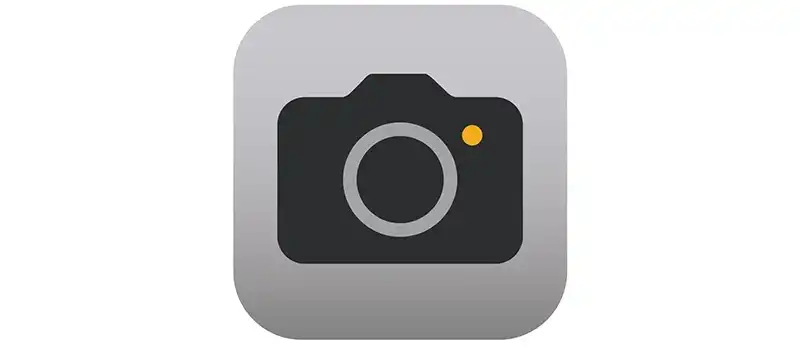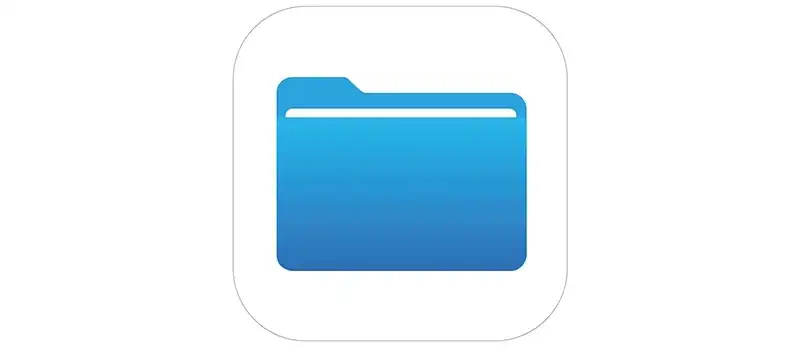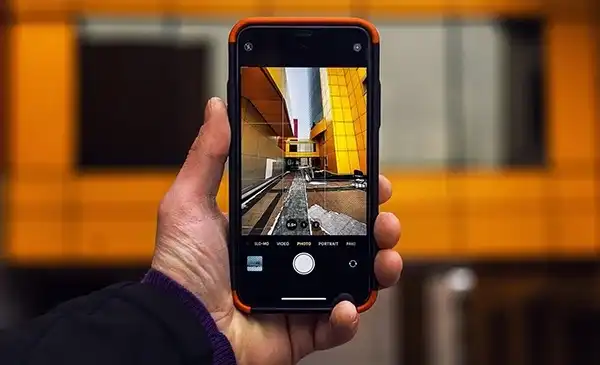AirPriで画像エフェクトを使う方法
デザインに大切な画像に対するエフェクトの使い方をご紹介していきます。
他のアプリと比べても格段に使いやすいグッズ作成アプリのAirPri。今回のご紹介は、AirPriに設計から携わっているプロのデザイナーならではの目線を生かした画像エフェクト機能です。本来ならプロデザイナーが使うIllustrator(イラストレーター)やPhotoshop(フォトショップ)の機能や、デザイナーに人気の画像エフェクトの種類を熟知しているからこそ、その機能をもっとカンタンに使えるようにして、皆さんのデザインにも使ってほしいとの想いから、AirPriでは驚くほどカンタンに画像エフェクトを使うことができます。
この記事では、AirPriでご用意している画像エフェクトの種類や、AirPriでの使い方の手順や注意点をご紹介していきます。
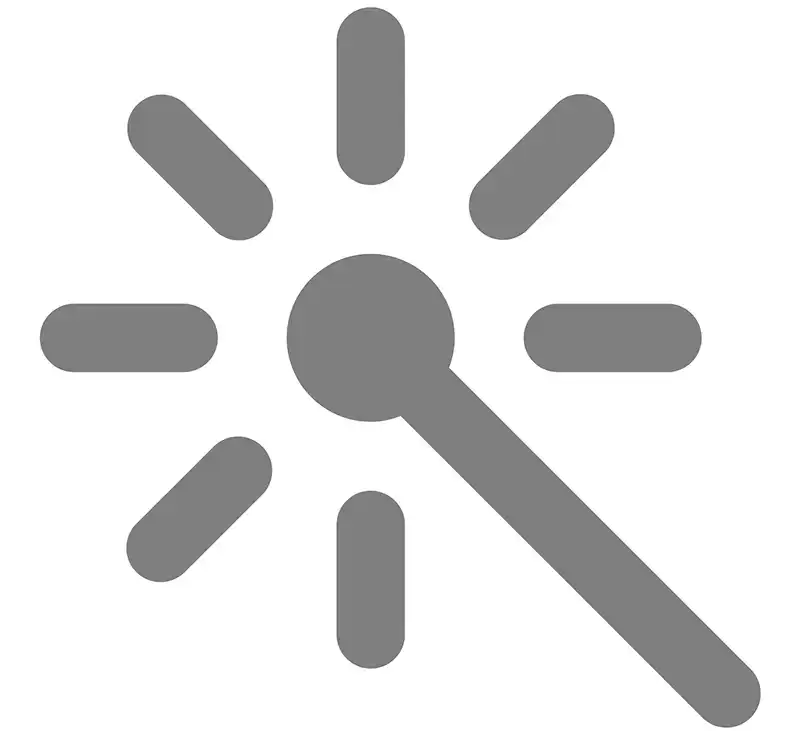
1. AirPriでご用意している7種類の画像エフェクト
AirPriでは画像エフェクトを全部で7種類ご用意しています。このエフェクトを適用すれば、あなたのオリジナルデザインがよりオリジナルになります。ここで簡単に7種類の画像エフェクトをご紹介していきます。
グレースケール
デザイン用語の「グレースケール」とは、「グレーの色の濃淡(256諧調)によって、色味の微妙な濃さを表現することができる表現方法」のことです。つまりこの画像エフェクトは「色々な色のグレーを使って画像を表現する」というエフェクトです。グラフィックデザインなどではしばしば目にしますよね。

セピア
この画像エフェクトは、画像全体をどこか懐かしさがあるセピア色に変えてくれます。デフォルトで設定しているカラーはよく見る黄色系のセピアですが、他の色に変えることもできます。それについては、第3章でご紹介しています。この画像エフェクトも色々なところで見かける人気の画像エフェクトですね。

コントラスト
この画像エフェクトは、色を自動で判断して「よりメリハリをつけた印象」に変えてくれるエフェクトです。画像の中の明るい部分と暗い部分の差をはっきりさせることで明暗をつけてくれます。この画像エフェクトも微調整が可能で、コントラストを弱くすると、ぼやけたような印象の画像を作ることもできます。

二値化
この画像エフェクトは、一定以上の色で境界を設けて2色に分けて、画像全体を白と別の色にする方法です。このエフェクトを使うと、画像の下の文字なども同じ色にして統一感が出しやすいので、個人的には好きな画像エフェクトです。この画像エフェクトも微調整が可能なので、詳しくは第3章をご覧ください。

ブライトネス
この画像エフェクトは「輝度の調整」です。簡単に言えば、画像全体の明るさを調整してくれるエフェクトです。使いたい画像がちょっと暗い時や明るすぎるときなどにこのエフェクトで明るさ調整をすることができます。もちろんこの画像エフェクトも微調整が可能なので、詳しい方法は第3章でご紹介しています。

熱帯
この画像エフェクトは、画像のコントラストを調整することによって、イラストっぽく見せることもできるエフェクトです。画像の色の濃淡をはっきりさせたい時にはオススメのエフェクトです。また、微調整で値を小さくすれば画像全体が暗くなり、値を大きくすれば白が増えて画像全体が白に近づいていきます。

ゴッサム
この画像エフェクトは、画像の上に1枚薄い黄色っぽいフィルターをかけたように色を調整することで、画像全体を少し温かみのある柔らかい画像に仕上げてくれるエフェクトです。7種類ある画像エフェクトの中で唯一このエフェクトには、微調整がありません。明暗がはっきりしすぎている画像にオススメです。

2. AirPriで画像エフェクト使う手順
AirPriで画像エフェクトを使う手順をご紹介します。
1. デザイン作成画面で画像を1枚用意します。
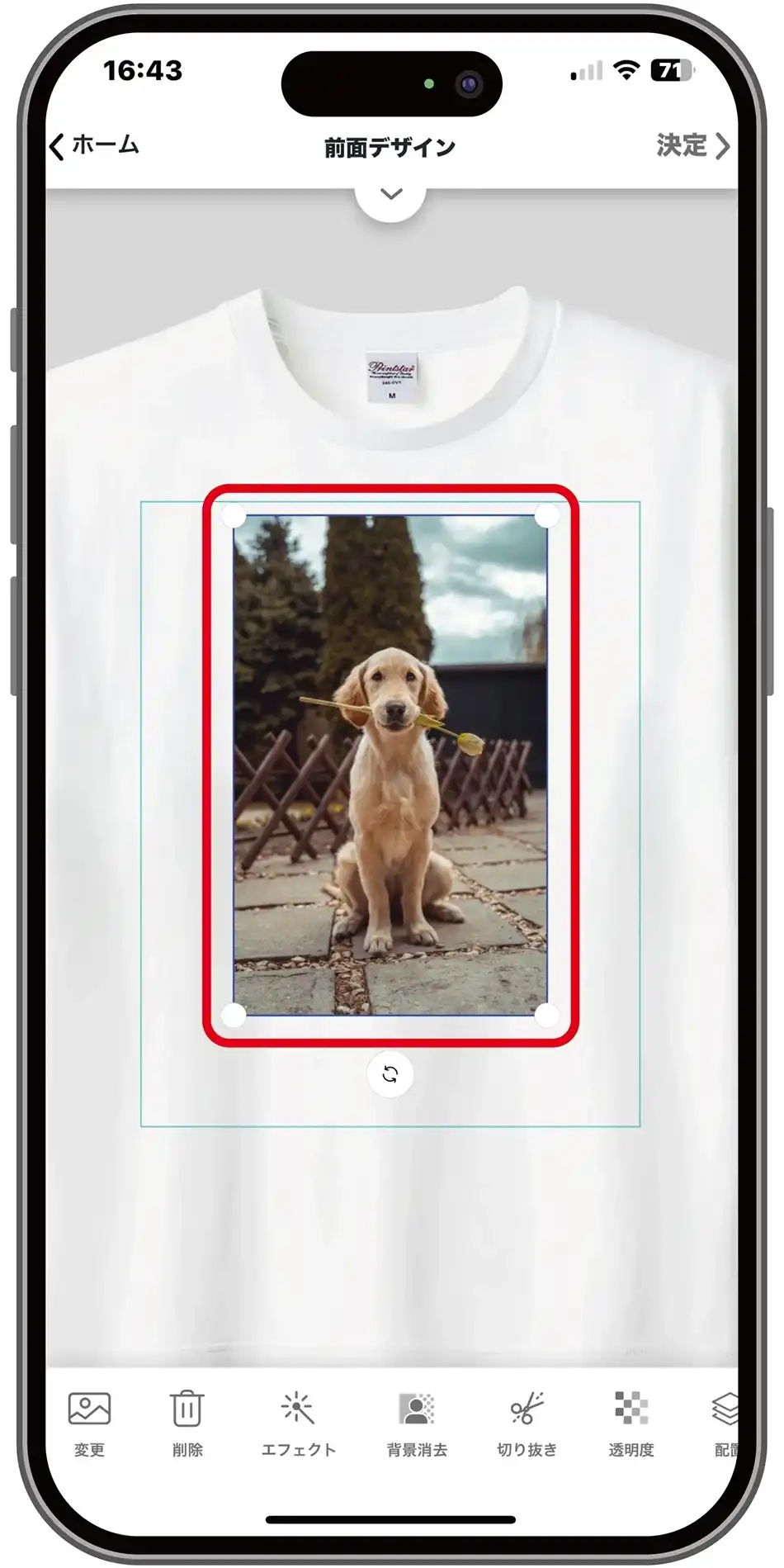
2. 下のメニューの「エフェクト」をタップします。
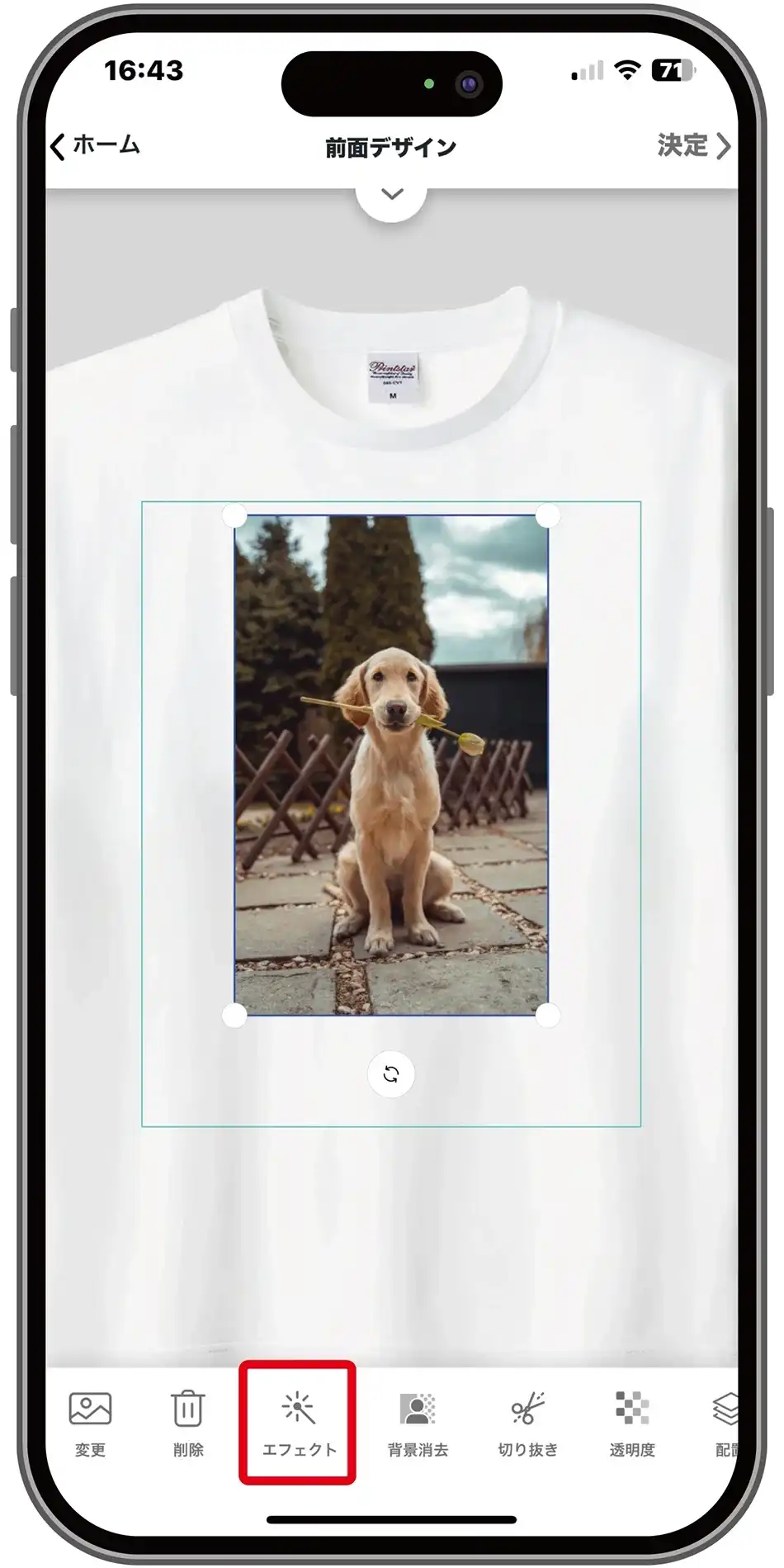
3. かけたいエフェクトをタップします。
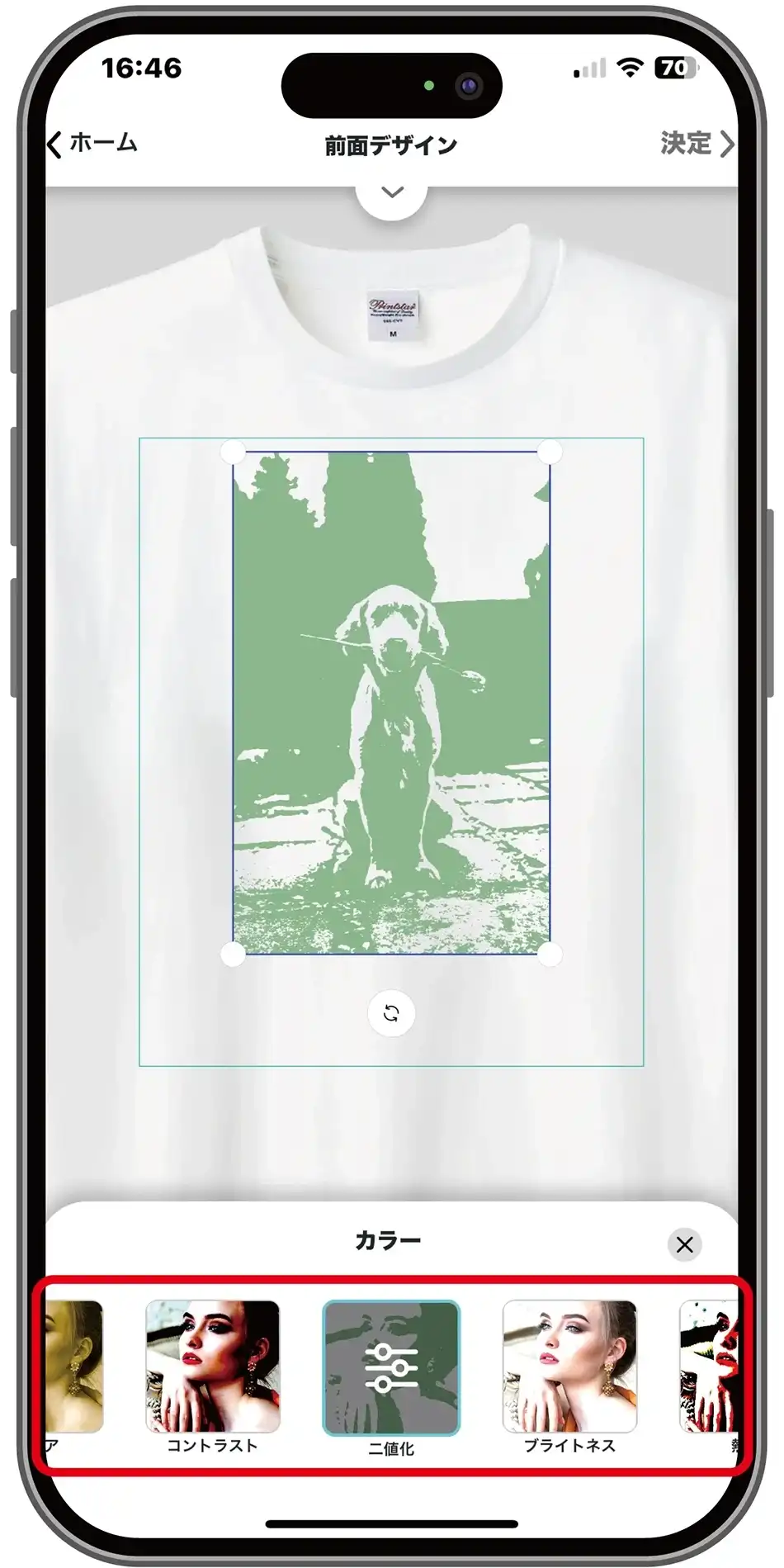
4. 画像にエフェクトを変えることができました。
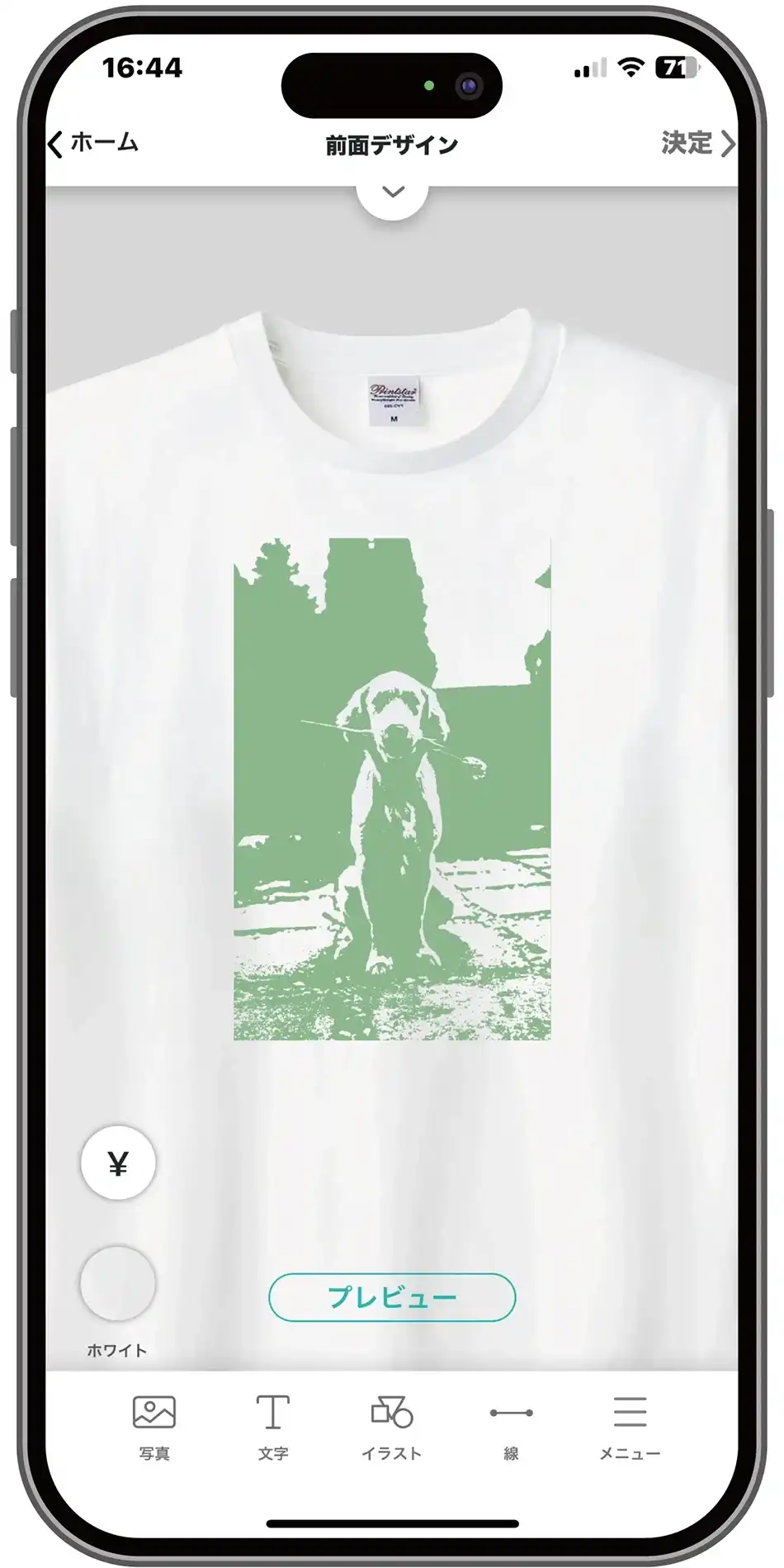
3. AirPriならエフェクトの微調整も可能!
さらにAirPriは画像エフェクトの微調整もできちゃいます。7種類の画像エフェクトのうち、最後の「ゴッサム」以外の画像エフェクトは微調整が可能です。画像エフェクトを選択したら、その画像エフェクトのボタンの上に右で示したようなマークが出ていれば微調整が可能なので、もう一度そのボタンをタップすると、その画像エフェクト専用の微調整メニューが下から出てきます。
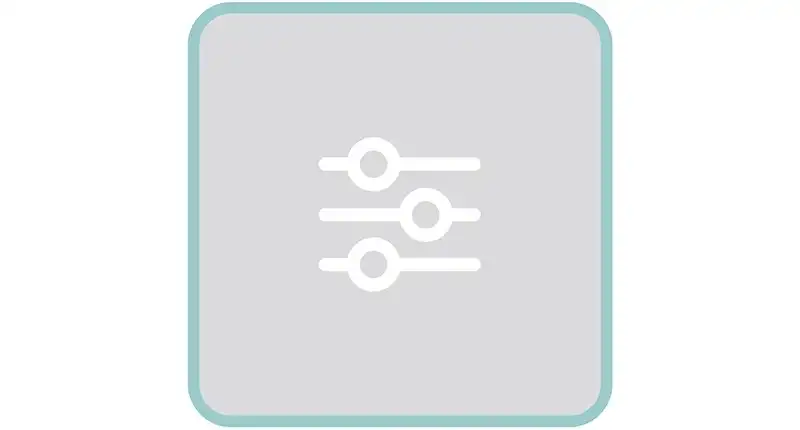
4. AirPriで使える画像はどんなものがあるの?
AirPriでは、オリジナルデザインに使用できる画像が4種類あります。ここではiPhoneの場合でご紹介します。
スマホの「写真」に入っている画像
何も選択していない状態で、下のメニューの「写真」を選択した後「ファイルを読み込む」の中の「写真ライブラリ」をタップすると、自分のスマホの写真アプリにアクセスできます。使いたい画像を選択すれば、先週撮影した風景の画像や、お子さんの絵の写真などがAirPriのデザイン作成画面に反映されます。
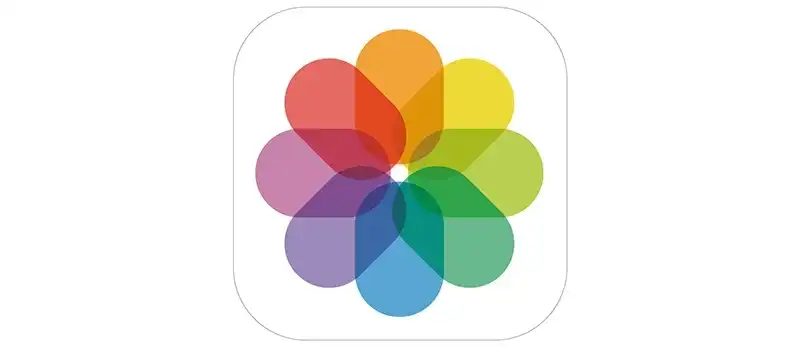
その場で撮影した画像
何も選択していない状態で、下のメニューの「写真」を選択した後「ファイルを読み込む」の中の「写真を撮る」をタップすると、カメラアプリが起動し撮った写真をオリジナルデザインに反映できます。撮影後、撮影した写真の右下の「写真を使用」をタップすると、AirPriのデザイン作成画面に反映されます。
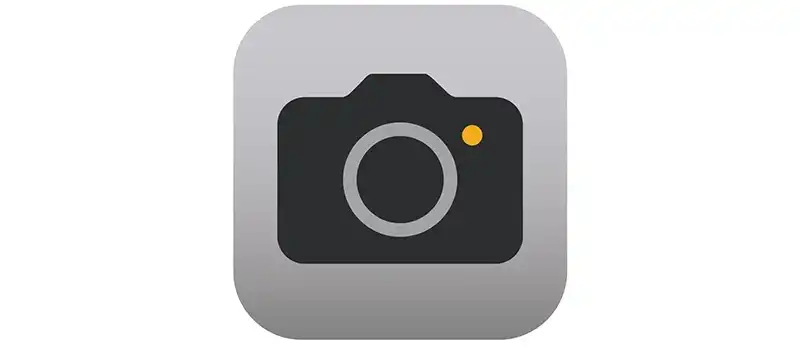
ファイルに入っている画像
何も選択していない状態で、下のメニューの「写真」を選択した後「ファイルを読み込む」の中の「ファイルを選択」をタップすると、スマホのファイルアプリにアクセスできます。例えば、ネットで検索した著作権フリーのキレイな画像などはダウンロードするとこのファイルに保存されることがあります。
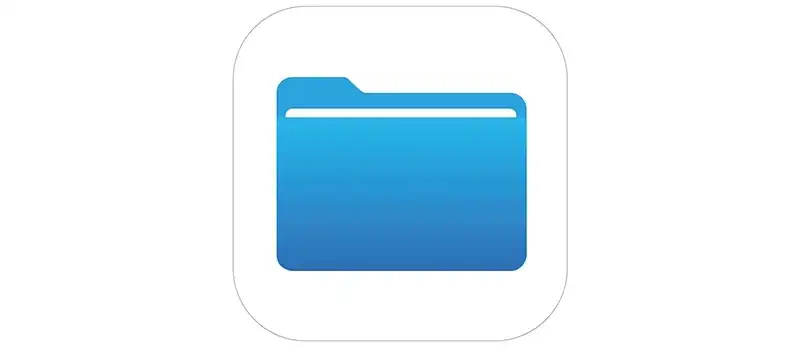
世界中のカメラマンが撮影した画像
何も選択していない状態で、下のメニューの「写真」を選択した後、一番下までスクロールすると「無料で使える写真をPEXELSで検索する」というボックスが出てくるので、ここに検索したいワードを打ち込みます。出てきた画像からお好きな画像をタップすれば、デザイン作成画面に表示されます。これについて詳しくは次の第5章でご紹介します。

AirPriでの画像関連の記事については、他の記事でもご紹介しているので、詳しく知りたい方は下のリンクからどうぞ!
5. PEXELSの画像を使用するときの注意点
前の章でご紹介した、AirPriで使える画像のうち、最後の「世界中のカメラマンが撮影した画像」を使用する場合は、少し注意が必要です。ここでは、AirPriで画像検索した画像を使用する際のコツをお伝えします。
1. お好きな写真を選択したら
画像検索してお好きな写真が見つかったらその写真をタップします。この直後に右のような画面が出てきます。この画面では「この写真を使用する」をタップすると、AirPriのデザイン作成画面に反映できます。右の画面では、撮影した人、撮影した人のアドレス、ご利用上の注意などが書かれています。この画像を使用しても料金はかかりません。
2. デザイン作成画面に反映されたら
AirPri内で検索した画像は、撮影したカメラマンの著作権があるので、このままでは使用できません。規約の関係上、少しだけ画像を加工する必要があります。この加工の程度は、個人的使用なら少しでOKです。販売目的なら他の人が見た時に元画像と同じではないと判断できる程度まで改変する必要があります。
3. AirPriの機能で写真が使えるようになる機能は3つ!
画像検索したままの状態では、ロゴマークのフィルターがかかっているので画像を使用できません。このフィルターを外すにはAirPri内にある3つの機能を使って画像を加工します。その3つは下のメニューに並んでいる機能の中の「エフェクト」と「背景消去」と「切り抜き」です。
背景消去
AirPri独自の機械学習によって、画像のメインを検知してそれ以外の背景などを消去する機能です。おおかたキレイに背景を消せますが、背景と似た色などがある場合はうまく背景消去ができない場合もあります。背景消去については「AirPriのオシャレ機能!写真の背景を消す方法!」という記事で詳しくご紹介しています。
切り抜き
画像を色々な形で切り取ることができます。切り取れる形としてAirPriが用意しているものの中には、横や縦の長さを変えられるものもあるので、自由に切り取ることができます。この切り取りが自由にできることはAirPriの自慢の機能です。画像の切り取りについては「AirPriイチオシ!写真を色々な形で切り取る」という記事や「AirPriでデザインする!画像をオシャレに切り抜く」という記事で詳しくご紹介しています。
6. まとめ(AirPriで画像にエフェクトを使う方法)
今回は、AirPriで画像エフェクトを使う方法についてみてきました。AirPriはそもそもプロのデザイナーが立ち上げたアプリなので、プロ向けのIllustratorやPhotoshopなどのプロ向け機能を直感的で分かりやすい操作で実現しています。画像エフェクトは今後も増やしていく予定なので、追加したらまた記事でもお知らせしていきます。
デザインは自由にできてこそなので、これからもAirPriは自由で直感的な操作性を実現しつつ、選択肢を増やしていきます。それによってあなたのオリジナルデザインももっと自由になるので期待していてくださいね。
最後までお読みいただきまして、ありがとうございました。